"연락처를 새 휴대폰으로 어떻게 옮기나요? 어떤 방법이 가장 쉬운가요? 도와주세요!"
- 혼란스러운 휴대폰 사용자에 의해
새 휴대폰을 사는 건 언제나 설레는 일이지만, 연락처를 새 휴대폰으로 옮기는 건 정말 골치 아픈 일이 될 수 있습니다. 친구, 가족, 또는 중요한 업무 관련 연락처와의 연락이 끊기고 싶지는 않을 테니까요. 모든 연락처를 수동으로 다시 입력해야 한다는 생각에 어려움을 겪거나, 모든 연락처를 새 기기로 원활하게 옮기는 방법을 궁금해하신 적이 있다면, 당신만 그런 게 아닙니다.
이 가이드에서는 연락처를 새 휴대폰으로 전송하는 가장 쉽고 효율적인 방법을 안내해 드리겠습니다. 그러면 망설임 없이 바로 작업을 시작할 수 있습니다.
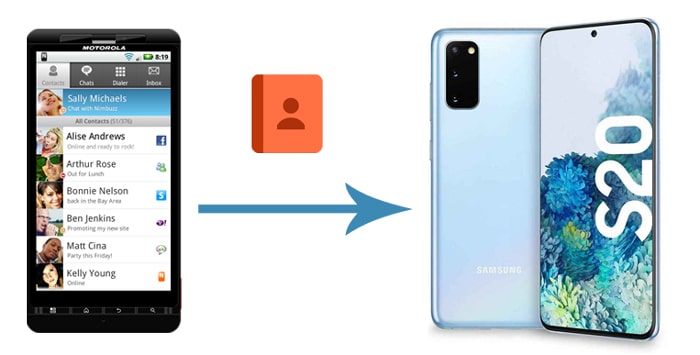
Coolmuster Mobile Transfer 다양한 모바일 기기 간의 데이터 전송 과정을 단순화하도록 설계된 다재다능하고 안정적인 소프트웨어 도구로, 특히 새로운 휴대전화로 바꾸거나 다른 운영 체제로 업그레이드할 때 유용합니다.
Coolmuster Mobile Transfer 의 특징:
Coolmuster Mobile Transfer 사용하여 한 휴대폰에서 다른 휴대폰으로 연락처를 전송하는 방법은 다음과 같습니다.
01 Coolmuster Mobile Transfer 설치 및 실행
Coolmuster Mobile Transfer 컴퓨터에 다운로드하고 설치하세요. 프로그램을 실행하여 계속 진행하세요.
02 휴대폰을 컴퓨터에 연결
USB 케이블을 사용하여 두 대의 Android 휴대폰을 컴퓨터에 연결하고 메시지가 표시되면 USB 디버깅을 활성화하세요. Coolmuster Mobile Transfer 자동으로 기기를 감지합니다. 휴대폰이 올바른 위치에 있는지 확인하거나, 필요한 경우 "Flip" 버튼을 사용하여 위치를 바꾸세요.

03 연락처를 새 전화로 전송
사용 가능한 옵션에서 "연락처"를 선택하고 "복사 시작" 버튼을 클릭하면 연락처가 새 휴대폰으로 손쉽게 전송됩니다.

새 휴대폰으로 연락처를 전송하는 방법에 대한 자세한 팁을 읽어보세요.
Android 에서 Android 로 연락처를 옮기고 싶다면 SIM 카드를 사용하면 쉽게 이 목표를 달성할 수 있습니다. SIM 카드는 연락처나 SMS를 저장할 수 있는 공간이 제한되어 있습니다. 연락처가 너무 많다면 다른 방법을 고려해 보세요.
한 휴대폰에서 다른 휴대폰으로 연락처를 전송하는 방법:
1단계. 먼저, 이전 휴대폰의 연락처를 SIM 카드로 옮기세요. 방법은 다음과 같습니다. 이전 휴대폰에서 "연락처" 앱을 열고 오른쪽 상단의 "더 보기"를 탭한 후 "연락처 내보내기"를 탭하고 "SIM 카드로 내보내기"를 선택하세요.

2단계. 기존 Android 휴대폰에서 SIM 카드를 제거한 다음 새 Android 휴대폰에 삽입합니다.
3단계. 새 Android 휴대폰으로 연락처를 가져옵니다. "연락처"를 열고 > "더 보기"를 탭한 다음 "연락처 가져오기" > "SIM 카드"를 탭합니다.
Google 드라이브는 다양한 운영체제에서 원활하게 작동하도록 설계된 다재다능한 클라우드 저장 플랫폼입니다. 연락처를 새 휴대폰으로 손쉽게 옮기려면 Google 드라이브를 안정적인 백업 솔루션으로 활용하세요. Google 드라이브를 사용하여 이전 휴대폰의 연락처를 백업한 후 , 동일한 Google 계정으로 로그인하여 새 휴대폰에 연락처를 동기화하기만 하면 됩니다. 이 과정을 통해 소중한 연락처 정보를 원활하고 간편하게 이전할 수 있습니다.
방법은 다음과 같습니다.
1단계. 이전 휴대폰에 Google 드라이브 앱을 설치하고 실행한 다음, Google 계정으로 로그인합니다.
2단계. 왼쪽 상단 모서리에 있는 메뉴 아이콘을 탭한 다음 "설정" > "백업" > "연락처"를 탭합니다.

3단계. 이전 휴대폰의 연락처를 백업한 후 새 휴대폰으로 전환하고 > 동일한 Google 계정으로 로그인하고 > "연락처 동기화" 옵션을 켜세요. 이렇게 하면 이전 휴대폰의 모든 연락처를 새 휴대폰으로 전송할 수 있습니다.

블루투스를 사용하면 Android 폰 간에 무선으로 연락처를 전송할 수 있습니다. 게다가 네트워크도 필요 없습니다.
Bluetooth를 사용하여 전화번호를 새 휴대폰으로 전송하는 방법은 다음과 같습니다.
1단계. 두 기기를 Bluetooth로 연결합니다.
2단계. 원본 기기를 연 다음 연락처 앱을 열고 메뉴 섹션을 엽니다. "공유" 아이콘을 클릭합니다. 이 단계는 기기 유형 및 모델에 따라 다를 수 있습니다.
3단계. "연락처 가져오기/내보내기"를 탭한 다음 "명함 공유 방법"을 탭하고 전송할 연락처를 선택하세요. 공유 옵션에서 "블루투스"를 선택하세요.

이 방법은 VCF 파일을 만든 후 원하는 플랫폼을 통해 새 휴대폰으로 옮기는 것만큼 간단합니다. 이메일, 소셜 미디어 또는 기타 선호하는 공유 방법을 통해 VCF 파일을 공유할 수 있습니다. 연락처를 오프라인 백업으로 저장할 수도 있습니다.
VCF 파일로 휴대폰 간에 연락처를 전송하는 방법은 다음과 같습니다.
1단계. 이전 휴대폰에서 연락처 앱을 엽니다. 메인 메뉴를 클릭한 다음 "설정" > "연락처 관리"로 이동합니다. 이 단계는 휴대폰마다 다를 수 있습니다.
2단계. "연락처 가져오기/내보내기" 버튼을 찾으세요. "내보내기"를 탭하세요. 파일이 기기의 저장소에 "Contacts.vcf"라는 이름으로 저장됩니다.
3단계. 휴대폰 저장공간을 탐색하여 "contact.vcf" 파일을 찾으세요. 원하는 모드를 통해 새 휴대폰으로 파일을 전송하세요.
4단계. 새 휴대폰에 파일을 다운로드하세요. 그런 다음 새 휴대폰에서 연락처 앱을 여세요. 위 과정을 따르되, "가져오기"를 클릭하여 연락처를 새 휴대폰에 저장하세요.

퀵 셰어는 구글에서 제공하는 기능으로, Android 사용자들이 근처의 다른 Android 사용자들과 데이터를 공유할 수 있도록 해줍니다. 퀵 셰어 기능을 활용하여 기존 휴대폰의 연락처를 새 휴대폰으로 전송할 수 있습니다.
Quick Share를 사용하여 연락처를 새 휴대폰으로 전송하는 방법은 다음과 같습니다.
1단계. 수신 기기에서 Quick Share를 활성화하세요. 휴대전화의 "설정"에서 "Google"을 탭하세요. "기기 연결"에서 "Quick Share"를 선택하세요. Quick Share를 활성화하려면 "켜기" 버튼을 토글하세요.
2단계. 전송 기기에서 전송할 연락처를 선택하세요. 메뉴 버튼을 탭하고 "공유" 버튼을 탭하세요. "빠른 공유"를 선택하면 기기가 근처 휴대폰을 검색합니다. 두 기기 모두에서 빠른 공유를 허용해야 합니다.

하지만 상대적으로 효율성과 속도가 뛰어난 대안을 원한다면 타사 앱을 고려해 볼 만합니다. 타사 데이터 공유 앱을 사용하면 컴퓨터 없이도 데이터를 전송할 수 있습니다. 휴대폰 간에 연락처를 전송하는 데 도움이 되는 앱은 많습니다. 하지만 가장 좋은 옵션 중 일부는 프리미엄이거나 기능이 제한적입니다. 가장 인기 있는 파일 공유 앱 중 하나는 Android 와 iOS 에서 사용할 수 있는 Xender입니다.
Xender를 사용하여 연락처를 새 휴대폰으로 전송하는 방법은 다음과 같습니다.
1단계. 앱 스토어에서 두 휴대폰에 Xender를 설치합니다.
2단계. 앱을 실행한 다음 화면 오른쪽 상단에 있는 3개 대시 버튼을 탭합니다.
3단계. 두 전화기 모두에서 "전화 복사"를 선택하세요. 화면의 안내에 따라 두 전화기가 연결되면 "연락처"를 클릭하세요.

연락처를 새 휴대폰으로 어떻게 옮기나요? 데이터 전송을 처음 접한다면, 이 질문은 흔한 질문일 수 있으며, 효과적인지 아닌지는 여러 가지 해결책이 있습니다. 우선, 블루투스를 통해 새 휴대폰으로 연락처를 옮길 수 있습니다. 또는 연락처가 저장된 SIM 카드를 꺼내 새 기기에 삽입하는 기존 방법을 사용하여 연락처에 접근할 수도 있습니다.
Xender와 같은 타사 앱을 사용할 수도 있습니다. 하지만 한 휴대폰에서 다른 휴대폰으로 연락처를 더욱 안정적이고 빠르며 무료로 효율적으로 전송하고 싶다면 Coolmuster Mobile Transfer 최고의 선택입니다. Coolmuster Mobile Transfer 다운로드하여 한 휴대폰에서 새 휴대폰으로 전화번호를 복사하세요.
관련 기사:
문제 없이 한 Apple ID에서 다른 Apple ID로 연락처를 전송하는 방법
Android 에서 컴퓨터로 연락처를 전송하는 방법에 초점을 맞춘 상위 6가지 방법